win10系统找不到服务器或dns错误的解决步骤
作者:佚名 来源:雨林木风系统 2023-04-13 20:04:08
win10系统找不到服务器或dns错误的解决步骤?
大家在用win10系统电脑工作和学习的过程中,可能会出现win10系统找不到服务器或dns错误的情况。如果遇到win10系统找不到服务器或dns错误的问题应该如何处理呢?对于电脑水平属于小白的用户来说一般不知道win10系统找不到服务器或dns错误到底该怎么处理?其实很简单只需要首先我们在桌面左下角处点击“开始菜单”→找到并点击“控制面板”→查看方式为“类别”,点击“网络和 internet”→点击“网络和共享中心”→再点击左侧栏中的“更改适配器设置”。鼠标右击“本地连接”选择“属性”→点选“internet 协议4(TCp/ipv4)”再点击“属性”。今天小编就给大家详细介绍一下关于win10系统找不到服务器或dns错误的处理办法:
1、病毒所致:如果你电脑中了病毒,让你的dns被劫持,比如自己的浏览器主页被篡改了,打开一些常见网页打不开或者会有弹窗、跳转等。
解决办法:使用你电脑上已经下载好了的正版杀毒软件对你的电脑全盘扫描,看下有没有病毒,没有病毒且杀毒后再次访问网页可以打开,很可能是因为病毒原因所引起的。
2、网站故障:如果你只是某个网站打不开,那么可能是该网站的服务器发生故障,也可能是网络服务器的线路发生意外堵塞,导致了一部分的用户无法打开网页。
解决办法:如果是你访问的网站的问题,那么我们多刷新下网页,或者换个时间段访问。
3、网络故障:通常是dns错误所致。
解决办法:如果你发现QQ是可以登录的,而网站打不开,那么绝大数都是因为dns错误导致的,我们重新设置下dns服务器即可解决。
一般情况,上网都是自动获取的dns地址,但是可以尝试一下手动设置dns地址,具体方法如下:
以win10为例,首先我们在桌面左下角处点击“开始菜单”→找到并点击“控制面板”→查看方式为“类别”,点击“网络和 internet”→点击“网络和共享中心”→再点击左侧栏中的“更改适配器设置”。
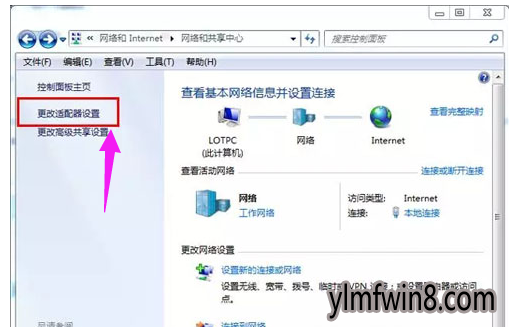
鼠标右击“本地连接”选择“属性”→点选“internet 协议4(TCp/ipv4)”再点击“属性”。
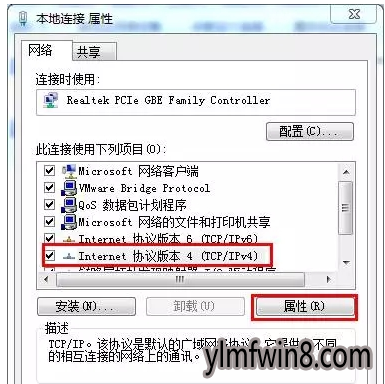
我们将自动获得dns服务器地址修改为使用下面的dns服务器地址,设置正确的dns服务器地址。
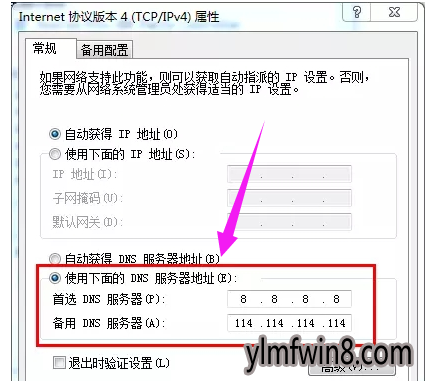
关于dns服务器地址,我们可以设置为8.8.8.8和114.114.114.114
上述给大家介绍的就是win10系统找不到服务器或dns错误的解决步骤了,有需要的用户朋友们,动动手与小编一通操作一下吧。
- 上一篇:win10系统程序不兼容的操作技巧
- 下一篇:win10系统dns错误的图文教程
相关阅读
- 热门手游
- 最新手游
- 本类周排行
- 本类总排行
- 1win8系统没有法安装Flash插件提示证书验证失败如何办
- 2电脑快捷键大全|电脑快捷键使用大全
- 3怎么关闭win8系统的错误报告
- 4win8序列号(可激活windows8所有版本的产品密钥)
- 5win8 ActiveX installer (AxinstSV)是什么服务可以禁止吗?
- 6win8系统点击GiF动画图标没有法显示如何办
- 7win8 dllhost.exe是什么进程?Dllhost.exe进程占用CPU或内存高如何办?
- 8win8系统regsvr32提示DLL不兼容及各种Dll不兼容的处理办法
- 9win8如何删除宽带连接?
- 10win8网页任何关闭所有网页就全关了,关闭提示如何找回?






